360卫士怎么关闭U盘插入电脑后的悬浮窗
1、首先在电脑上打开360安全卫士,然后在主界面单击【菜单】按钮。如下图所示。

2、然后在弹出的下拉列表中,单击选择【设置】这个选项。如下图所示。

3、这样就打开了“360设置中心”对话框,在窗口左侧单击【安全防护中心】选项。如下图所示。
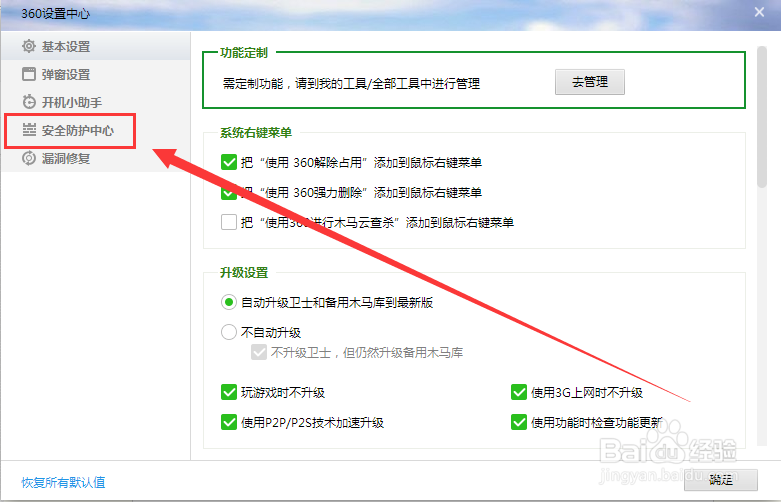
4、然后在打开的列表中,单击选择【U盘安全防护】这个选项。如下图所示。
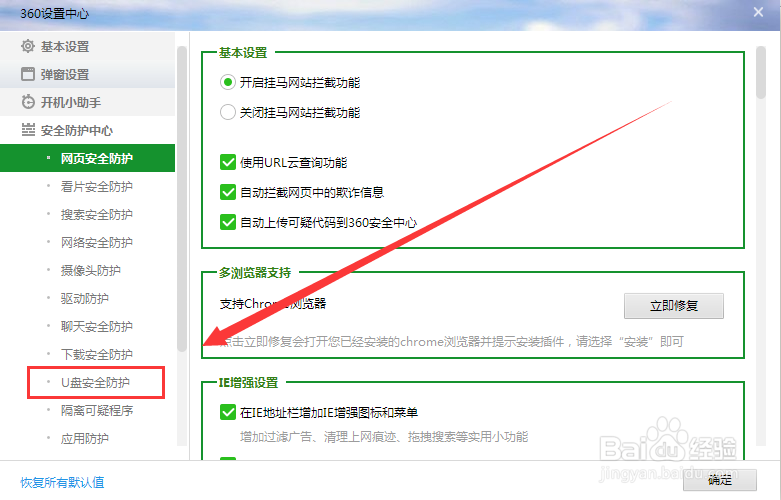
5、然后在界面中找到【插入U盘后显示U盘悬浮窗】这个选项,并且把前面的√去掉。如下图所示。

6、如果想把任务栏的U盘小图标也关掉,则把【插入U盘后在任务栏显示U盘小图标】前面的√也去掉,然后单击右下角的【确定】按钮,就可以设置成功了。如下图所示。

声明:本网站引用、摘录或转载内容仅供网站访问者交流或参考,不代表本站立场,如存在版权或非法内容,请联系站长删除,联系邮箱:site.kefu@qq.com。
阅读量:134
阅读量:44
阅读量:70
阅读量:195
阅读量:168